搜狗输入法中搜索候选结果的使用技巧详细介绍
时间:2021-10-19 14:55:49 作者:无名 浏览量:52
搜狗输入法又被称为搜狗拼音输入法,是由搜狗公司官方打造推出的一款智能拼音输入法,能够运行在各大电脑系统中进行使用。搜狗输入法的界面设计非常简洁,同时操作也非常简单,在使用过程中用户还可以自定义选择喜欢的皮肤进行更换。用户在改输入法中,还能够体验到打字准、速度快、词库丰富等功能特性,为用户带来更便捷的使用,有需要的小伙伴快来本站下载体验吧!
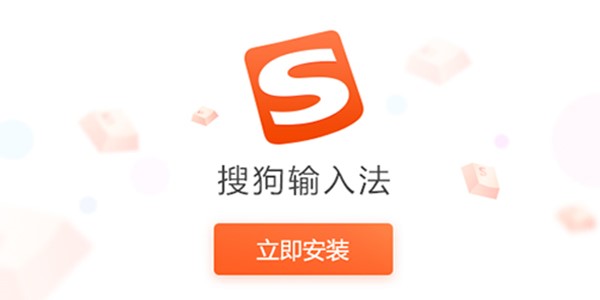
搜狗拼音输入法 图一
- 进入下载

- 搜狗拼音输入法 9.8
大小:383 KB
日期:2020/10/28 10:05:59
环境:WinXP,Win7,
使用技巧
当我们在使用搜狗拼音输入法的过程中,能够在打字过程中看到搜索候选结果,这样就能够更加方便用户在输入过程中进行选择。接下来就给大家来详细介绍一下搜索候选结果的选择方法,还不熟悉的小伙伴快来本站详细了解一下吧,同时在本站进行学习,相信大家都能够快速的上手进行使用了。
1. 当我们想要搜索时:我们输入文字之后,通过鼠标选择搜索的候选词,这样就能够直接点击打开搜索引擎中的候选词。同时通过键盘上的↑↓键选择搜索候选词,选择完成后点击回车键,就能够去搜索对应候选词,非常的便捷。
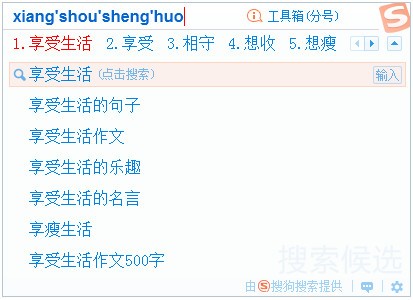
搜狗拼音输入法 图二
2. 当我们想要直达时:在使用过程中通过使用鼠标,就能够直接选择搜索候选词右侧的直达地址,就能够直接打开对应的相关网页进行查阅。同时还能够通过键盘上的↑↓键选择搜索候选词,选择的时候通过按→再按回车键之后,就能够快速的打开相关的网页进行查看。
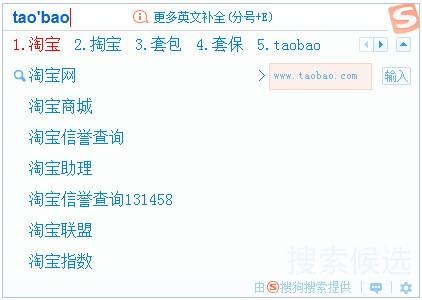
搜狗拼音输入法 图三
3. 当您想要输入搜索候选词时:在每一条搜索候选词的最右侧中,为用户提供有输入的按钮,点击输入按钮之后就能够将搜索候选输入进去。我们通过在键盘上点击↓或Tab键之后,就能够快速选中结果,然后点击空格键之后,就能够直接输入搜索候选词。
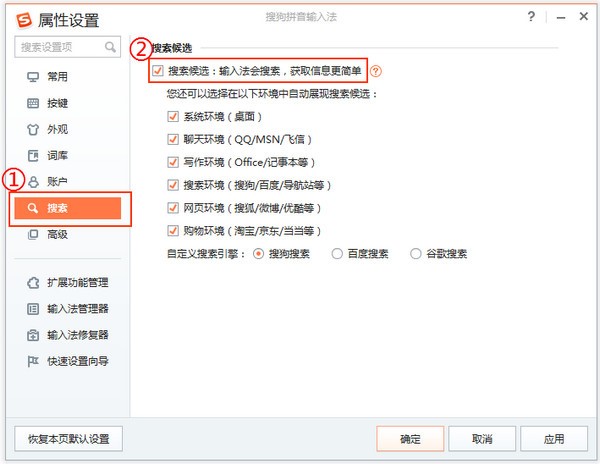
搜狗拼音输入法 图四
4. 如果想要将搜索候选功能关闭的话,我们依次点击输入法菜单—属性设置—搜索选项,在出现的页面中就能够选择开启或者关闭“搜索候选”的选项。当我们取消搜索候选功能之后,在输入法的界面中就不会看到展现出来的搜索候选下拉按钮,同时也不会触发↑↓键的快捷选择功能。
搜狗拼音输入法 9.8
- 软件性质:国产软件
- 授权方式:共享版
- 软件语言:简体中文
- 软件大小:383 KB
- 下载次数:15 次
- 更新时间:2021/8/20 0:55:43
- 运行平台:WinXP,Win7,...
- 软件描述:最老牌的智能拼音输入法,由搜狐公司推出的一款Windows平台下的汉字拼音输入法... [立即下载]
相关资讯
相关软件
- 破解qq功能和安装教程
- 怎么将网易云音乐缓存转换为MP3文件?
- 比特精灵下载BT种子BT电影教程
- 微软VC运行库合集下载安装教程
- 土豆聊天软件Potato Chat中文设置教程
- 怎么注册Potato Chat?土豆聊天注册账号教程...
- 苏宁豆芽特色介绍及功能板块
- 浮云音频降噪软件对MP3降噪处理教程
- 英雄联盟官方助手登陆失败问题解决方法
- 蜜蜂剪辑添加视频特效教程
- 亿图图示官方下载特色介绍和使用语言更换教...
- 喜马拉雅听书官方版软件特点和安装使用
- 万彩动画大师电脑版场景布置技巧图文教程
- 秒懂手机刷机助手安装教程和特点功能介绍
- 蓝叠模拟器最新版设置游戏多开教程
- 多玩英雄联盟盒子功能介绍和使用技巧演示
- 磁力狗BT搜索工具新版下载功能介绍和使用帮...
- QT语音最新版下载详情介绍和安装图文教程
- iSkysoft PDF Converter Pro 功能特点和安装...
- Artipic图像处理工具官方下载功能特点介绍












